华硕灵耀U2进入bios设置U盘为第一启动项的图文步骤
时间:2021-03-06作者:huige
华硕灵耀U2是一款很多用户都喜欢的笔记本品牌,当电脑遇到问题的时候很多用户会喜欢使用U盘来重装系统,那么就要设置U盘为第一启动项,然而不同品牌设置方法可能不大一样,为此,小编以这款华硕灵耀U2为例,给大家讲述一下华硕灵耀U2进入bios设置U盘为第一启动项的图文步骤吧。
具体步骤如下:
1、重启笔记本按esc进入BIOS设置,然后按F7进入高级模式,如下图所示;
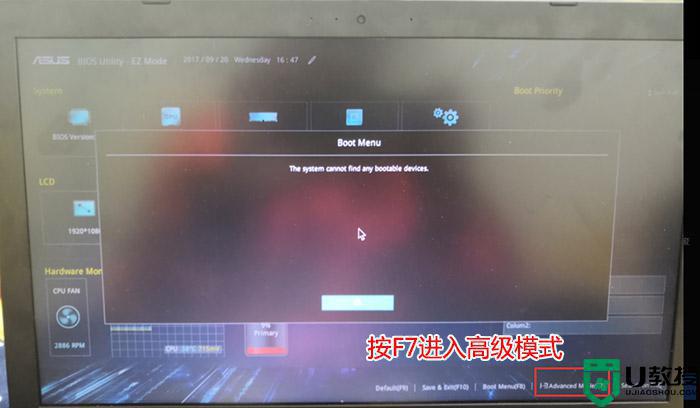 2、进入高级模式后,按→方向键移动到Security。选择Secure Boot,然后回车进入把Secure Boot control选enabled改为disabled关闭安全启动,然后按F10保存重启;
2、进入高级模式后,按→方向键移动到Security。选择Secure Boot,然后回车进入把Secure Boot control选enabled改为disabled关闭安全启动,然后按F10保存重启;
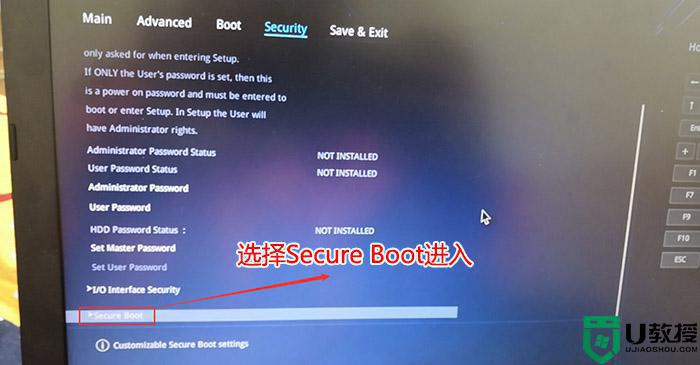
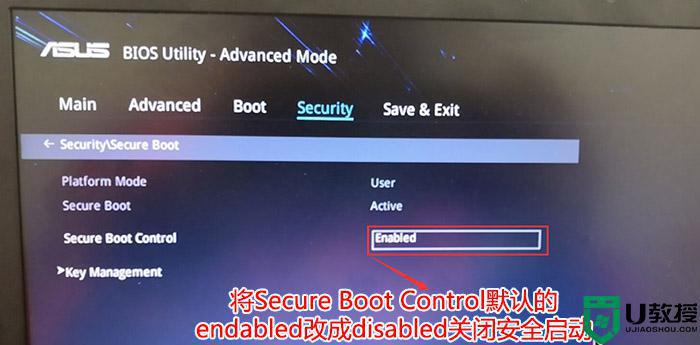 3、重启后切换到BOOT的选项,分别把fast boot和csm support由disabled改成enabled,分别开启快速启动和兼容模式;
3、重启后切换到BOOT的选项,分别把fast boot和csm support由disabled改成enabled,分别开启快速启动和兼容模式;
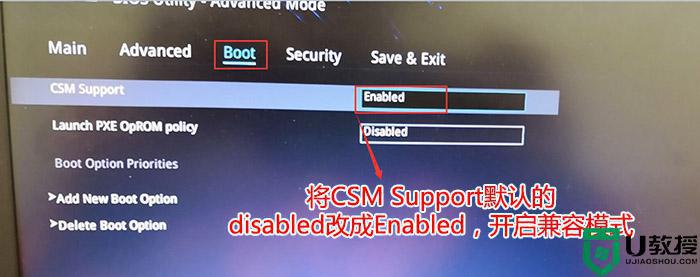 4、继续把boot option#1选项改为U盘为第一启动项,设置为U盘启动,如下图所示;
4、继续把boot option#1选项改为U盘为第一启动项,设置为U盘启动,如下图所示;
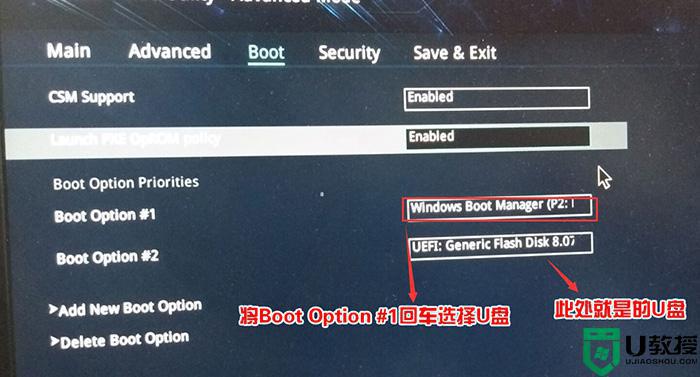 5、重启按ESC选择识别到U盘启动项回车就可以U盘启动了;
5、重启按ESC选择识别到U盘启动项回车就可以U盘启动了;
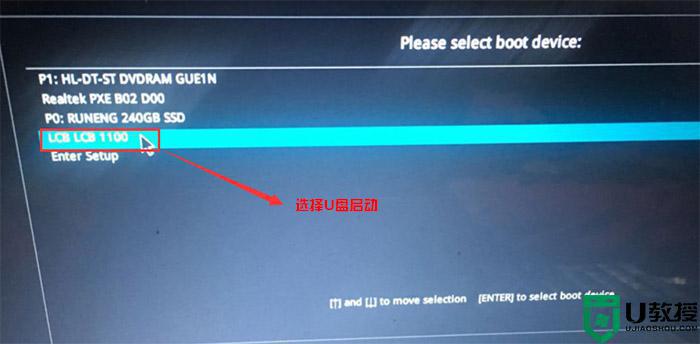
上面给大家讲解的就是华硕灵耀U2进入bios设置U盘为第一启动项的图文步骤,有这个需要的用户们可以学习上面的方法步骤来设置就行了。
相关教程:
华硕bios设置u盘启动





